双系统安装教程xp win7 win8下双系统安装教程
今天小编就来告诉大家如何安装双系统,比如双系统安装【win7下安装xp双系统】【win7下安装win8】不管是什么样的双系统,小编在这里建议大家如果是xp与其他操作系统混搭的,建议将xp安装在C盘。其实大家也不用在意说“但是我想把xp装在其他分区呀”,小编告诉你,这其实没什么区别因为我们可以设置默认要启动的系统,小编在下文也会告诉你如何设置。
第一步:先将我们下载好的win7系统包解压出来。 *注意:这里我把他解压到D盘(路径你们自己决定,但是解压路径不能有中文,并且不能是我们要安装第二个系统所在的分区。)

第二步:执行GHOST安装器,把解压出来的GHO映像安装到其他分区,这里也就是我们要安装的第二个系统了。
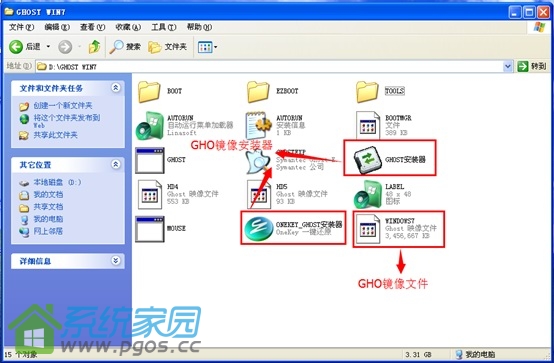
这个ISO里面有2个GHO映像安装器,小编随便挑选一个执行。 这里确认2个地方,第一:GHO映像文件的路径是否正确。 第二:选择第二个系统要安装的分区。
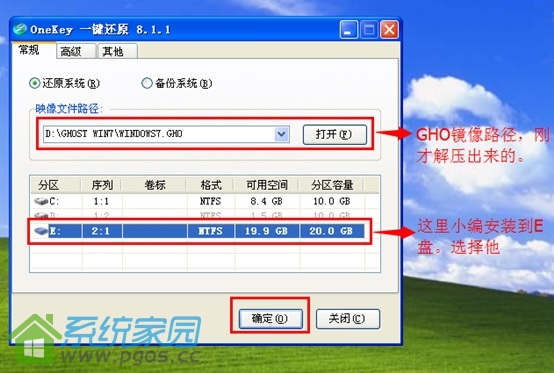
然后点击“确定”。
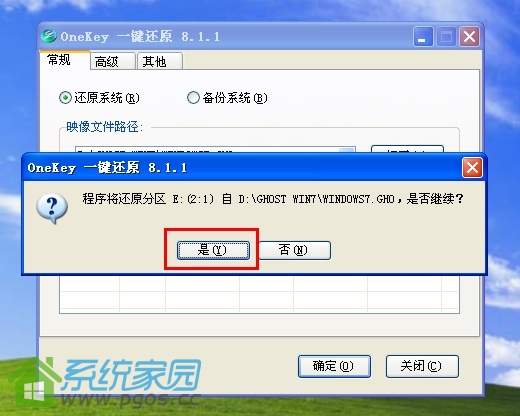
接下来电脑会自动重启,进行安装第二个系统。 我们来看下GHO映像安装过程。
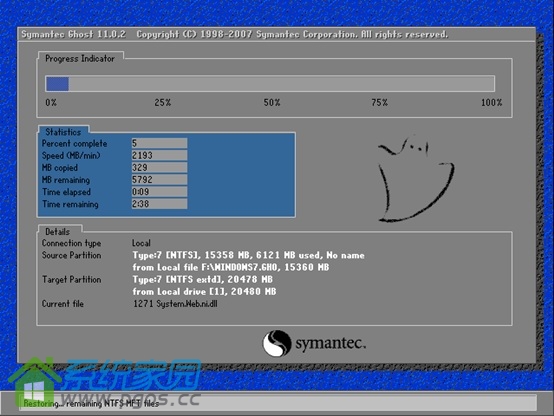
等待GHO映像恢复完以后,电脑会自动重启进入原来的操作系统。 第三步:还记得刚才的“系统引导菜单自动修复工具”,把他解压出来并执行。
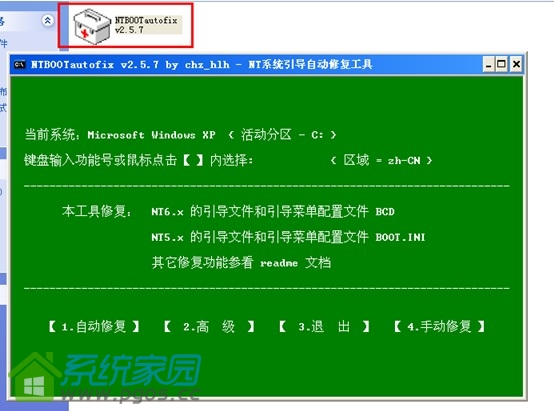
在这里我们移动鼠标,点击【1.自动修复】。
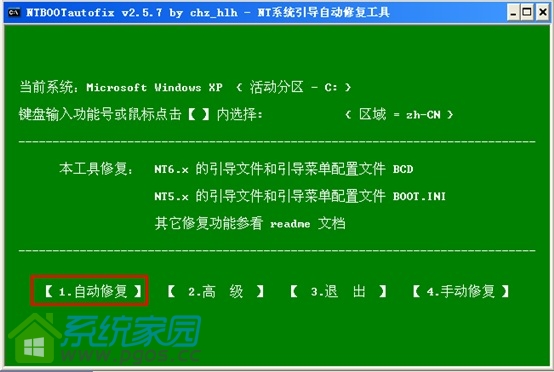
好了,修复成功了,我们成功把E盘的WIN7系统加入到启动菜单里了。重启电脑看一下。
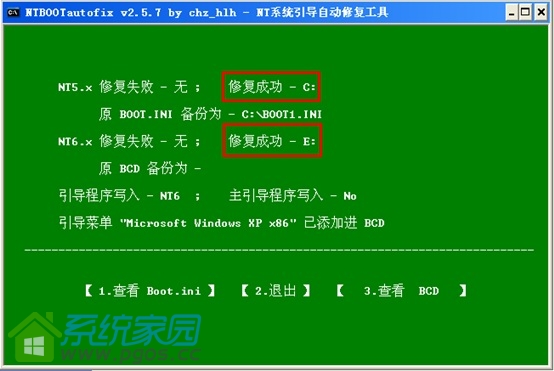
看吧,现在已经成功添加了win7系统,到了这里双系统也算安装成功了,我们选择“Windows7”继续安装刚才未完成安装的GHOSTWIN7系统。
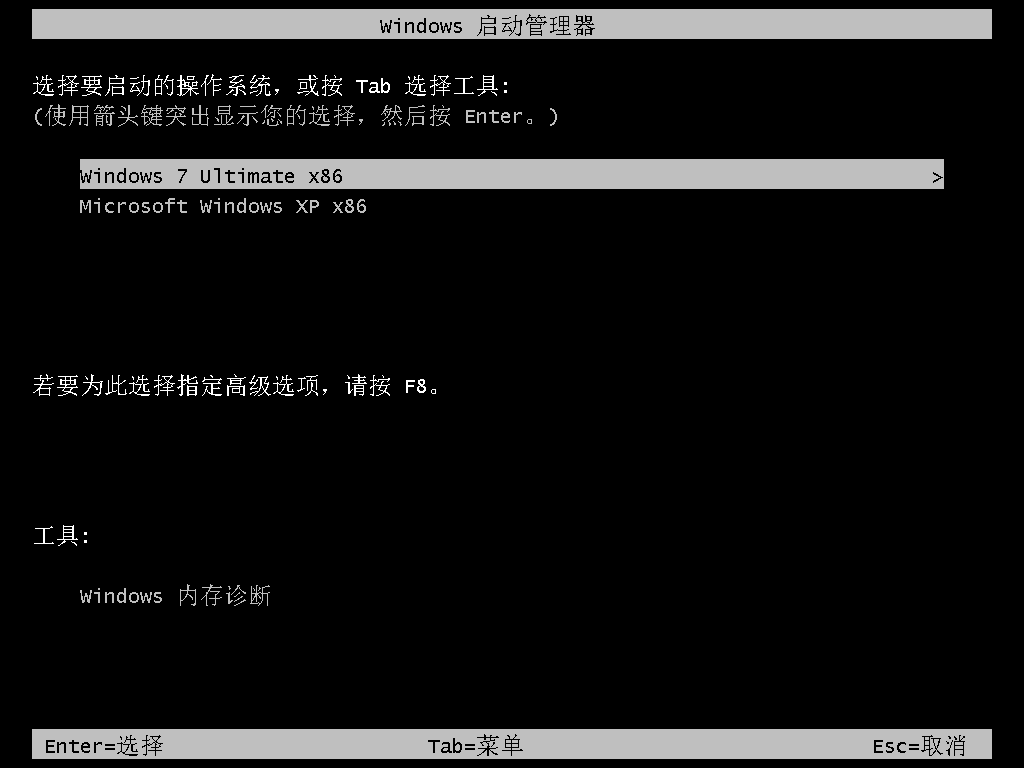
嘿嘿,开心吧,已经进入Windows7系统了。

接下来我告诉大家一个秘密,怎么把xp或者win7设置为默认启动的操作系统。
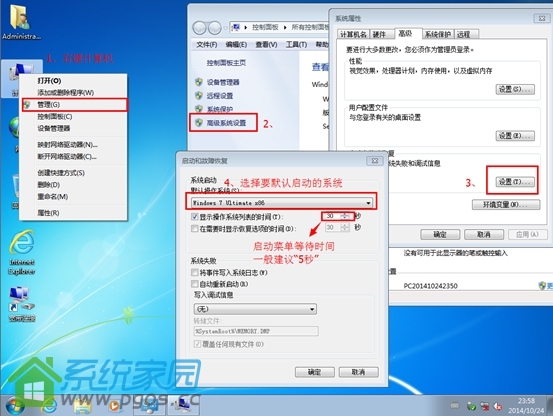
教程也结束了,我们来总结一下,其实大家可以举一反三,不管是win7下安装xp双系统还是win7下安装win8,我们都要依靠“系统引导自动修复工具”来添加另外一个系统引导,从而实现安装双系统。
双系统安装教程xp win7 win8下双系统安装教程相关教程
热门推荐
win7系统推荐
win10系统推荐
- 1 系统之家win10 64位纯净旗舰版v2024.01
- 2 电脑公司win10 64位官方旗舰版v2023.11
- 3 系统之家win10 64位官方旗舰版v2023.09
- 4 深度技术win10 64位免激活旗舰版v2023.08
- 5 雨林木风win10 64位完美精简版v2023.05
- 6 萝卜家园ghost win10 64位中文正式版下载v2023.04
- 7 深度技术windows10 64位官方纯净版v2023.04
- 8 电脑公司win10 64位安全极速版v2023.04
- 9 系统之家win10 64位安全精简版v2023.03
- 10 雨林木风ghost win10 64位专业破解版下载v2023.03
